 MVBOX 7.1.0.4官方版
MVBOX 7.1.0.4官方版
- 软件版本:7.1.0.4官方版
- 软件授权:免费软件
- 软件类型:国产软件
- 软件语言:简体
- 应用平台:Win All
- 更新时间:2021-11-25
- 软件大小:75.2MB
- 软件评分:
 MVBOX虚拟视频播放器是一款音视频播放、编辑软件。MVBOX集合了音视频播放、下载、虚拟摄像头和卡拉OK等特色功能,能够实现在线录歌、在线K歌等多种功能,操作简单,简单小巧,功能实用。需要的朋友快来下载吧。 相似软件版本说明软件地址云音乐13.0.503.101 官方版查看喜马拉雅听书6.6.93.3 官方版查看千千静听11.1.6查看百度音乐11.1.6.0 官方正式版查看qqmusic17.66 官方版查看
MVBOX虚拟视频播放器是一款音视频播放、编辑软件。MVBOX集合了音视频播放、下载、虚拟摄像头和卡拉OK等特色功能,能够实现在线录歌、在线K歌等多种功能,操作简单,简单小巧,功能实用。需要的朋友快来下载吧。 相似软件版本说明软件地址云音乐13.0.503.101 官方版查看喜马拉雅听书6.6.93.3 官方版查看千千静听11.1.6查看百度音乐11.1.6.0 官方正式版查看qqmusic17.66 官方版查看
MVBOX播放器功能介绍
1、在线卡拉OK
2、虚拟摄像头
3、画面调色板
4、摄像头抠像
5、视频录像
6、视频特效
MVBOX播放器安装步骤
1、从本站下载名为“MvBoxPlayer52639.exe”的新版的MVBOX播放器安装文件,直接使用鼠标左键双击打开该文件,进入安装向导。
2、进入安装向导后,可以看出是官方新版的7.0版本,然后点击下方的“下一步”。
3、用户可以在此处阅读“许可证协议”,建议各位仔细阅读,阅读完成并确认无误后,点击下方的“我接受”表示同意协议并进入下一步。
4、使用鼠标左键单击“浏览”来选择MvBox的安装目录,此处不建议安装在C盘,如果C盘中的文件过多的话,会影响到计算机的运行速度。设置完成后,点击“安装”按钮开始安装。
5、等待MvBox安装,这个过程大约需要5分钟。
6、安装结束后,自动跳转至安装完成界面,如果用户需要立即使用MvBox的话,只需要鼠标左键单击勾选上“运行MvBox”,然后点击下方的“完成”即可。
MVBOX播放器使用技巧
添加本地歌曲
1、打开MvBox后,使用鼠标左键单击中间的“添加本地歌曲”按钮。
2、之后会弹出一个新窗口,找到音乐文件存放的文件夹后,选中该文件,再点击右下角的“打开”按钮即可。
添加网络歌曲
1、用户可以将想要搜索的歌曲、歌手名输入到上方的搜索框中,并点击后面的放大镜按钮进行搜索。
2、之后会在右侧窗口内出现所有符合的搜索结果,找到想要的那一首之后,点击最后的“+”按键。
3、这样就能成功添加进列表中了,快来试试吧。
添加本地图片
1、打开MvBox后,使用鼠标左键单击中间的“添加本地图片”按钮。
2、之后在弹出的新窗口中,找到存储图片的文件夹,选中对应图片(可多选)后点击右下角的“打开”按钮。
3、这样选中的图片就出现在列表中了,我们在右侧能够看到图片预览,并能进行简单的编辑。
添加网络图片
1、打开MvBox后,使用鼠标左键单击中间的“添加网络图片”按钮。
2、然后在右侧窗口中会打开MvBox的网络图片库,找到合适的图片后,点击图片左下角的“下载”按钮。
3、这样我们就能在列表中看到下载得到的图片了,在右侧会出现图片预览,并可以进行简单编辑。
添加本地视频
1、打开MvBox后,使用鼠标左键单击中间的“添加本地视频”按钮。
2、之后在弹出的新窗口中,找到存放视频文件的文件夹,点击选中视频文件,再点击右下角的“打开”按钮。
3、这样视频就出现在列表中,视频会在右侧小窗口中播放,并支持简单的视频编辑功能。
添加网络视频
1、打开MvBox后,使用鼠标左键单击中间的“添加网络视频”按钮。
2、然后在右侧的窗口中会出现MvBox资源库中包含的所有视频,找到想要的视频之后,点击该视频左下角的“下载”按钮。
3、这样这个视频就会下载下来并且出现在列表中了,快来试试吧。
MVBOX播放器常见问题
MVBOX虚拟摄像头怎么设置画中画?
1、将摄像头连接到电脑上并开启,将MvBox主界面切换至“摄像头”标签下。
2、之后可以从MvBox的主界面中调整视频画面的各项数值,建议勾选下方的“亮度自适应”,人离开画面,点击“截取背景”按钮。
3、然后人回到画面中,再选中“图片”或“视频”做背景。
4、这样就将人像换了一个背景了,是不是很简单?快来试试吧。
怎么把MVBOX和QQ关联起来 ?
1、登录上QQ账号后,点击主界面左下角的菜单按钮,在打开的菜单中点击选择“设置”功能。
2、进入系统设置窗口后,在左侧的菜单中选择“音视频通话”选项,之后将“摄像头”一项通过下拉菜单设置为“Virhual Cam”。
3、这样就能成功关联QQ了,当开始视频通话时,对方看到的画面就是MvBox中播放的视频画面。
MVBOX播放器更新日志
1、修改Mka播放报异常问题。
2、修改文件覆盖错误问题。
-
 千千静听 v12.2.1 最新版
50.68MB
千千静听 v12.2.1 最新版
50.68MB
-
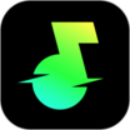 汽水音乐 最新版
6.19MB
汽水音乐 最新版
6.19MB
-
 易得优超市商场信息播报系统 20230216
13.14MB
易得优超市商场信息播报系统 20230216
13.14MB
-
 Zune Software V4.8
270.50MB
Zune Software V4.8
270.50MB
-
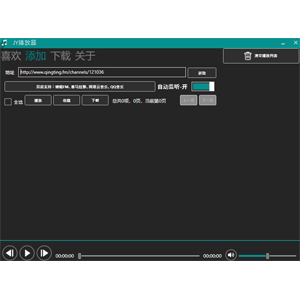 JY播放器 v1.8.1
3.99MB
JY播放器 v1.8.1
3.99MB
-
 小米Flash播放器 v1.0
54.05 MB
小米Flash播放器 v1.0
54.05 MB
-
 TapinRadio Pro v2.15.95.7
81.72 MB
TapinRadio Pro v2.15.95.7
81.72 MB
-
 YesPlayMusic v0.4.5
54.41 MB
YesPlayMusic v0.4.5
54.41 MB
-
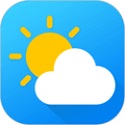 商场实时天气播报 1.0 官方版
17.67MB
商场实时天气播报 1.0 官方版
17.67MB
-
 百度音乐 v12.2.8.0
50.70 MB
百度音乐 v12.2.8.0
50.70 MB
-
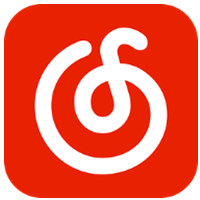 网易云音乐 3.1.20.204558
152.69 MB
网易云音乐 3.1.20.204558
152.69 MB
-
 网易云音乐 3.1.20.204558
140.13 MB
网易云音乐 3.1.20.204558
140.13 MB
-
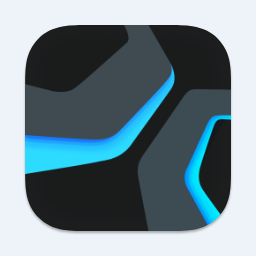 PreSonus Studio One Pro 4 mac 7.2.2
278 MB
PreSonus Studio One Pro 4 mac 7.2.2
278 MB
-
 网易云音乐 3.1.11
141.09 MB
网易云音乐 3.1.11
141.09 MB
-
 多米音乐 5.2.0.0
4.63MB
多米音乐 5.2.0.0
4.63MB
-
 网易云音乐 3.1.22.204707
152.41 MB
网易云音乐 3.1.22.204707
152.41 MB
-
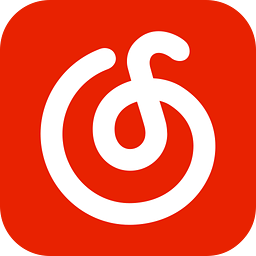 网易云音乐 3.1.11
149.13 MB
网易云音乐 3.1.11
149.13 MB
-
QQ音乐 21.92.0 71.01 MB
-
 WPS Office 2019 12.1.0.23125
大小:75.2MB
WPS Office 2019 12.1.0.23125
大小:75.2MB
-
 themida 2.3.7.0
大小:75.2MB
themida 2.3.7.0
大小:75.2MB
-
 火绒安全软件 6.0.7.11
大小:75.2MB
火绒安全软件 6.0.7.11
大小:75.2MB
-
 WPS Office 12.1.0.23125
大小:75.2MB
WPS Office 12.1.0.23125
大小:75.2MB
-
 WPS Office 12.1.0.23125
大小:75.2MB
WPS Office 12.1.0.23125
大小:75.2MB
-
 迅游 6.0.1012官方版
大小:75.2MB
迅游 6.0.1012官方版
大小:75.2MB
-
 风灵软件管家 1.0.6.3官方最新版
大小:75.2MB
风灵软件管家 1.0.6.3官方最新版
大小:75.2MB
-
 临商银行网银助手 1.0.20.609
大小:75.2MB
临商银行网银助手 1.0.20.609
大小:75.2MB
-
 Android Studio 2.1.2.0 官方版
大小:75.2MB
Android Studio 2.1.2.0 官方版
大小:75.2MB
-
 蛋仔派对 v1.0.159
大小:75.2MB
蛋仔派对 v1.0.159
大小:75.2MB
-
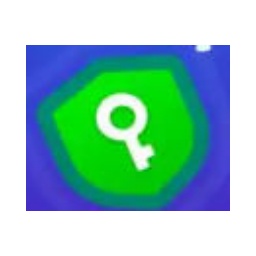 极光下载 2.0.3
大小:75.2MB
极光下载 2.0.3
大小:75.2MB
-
 旗帜软件照片处理工具 v2.1.3 官方版
大小:75.2MB
旗帜软件照片处理工具 v2.1.3 官方版
大小:75.2MB
-
 一寸照片生成器软件 v1.0
大小:75.2MB
一寸照片生成器软件 v1.0
大小:75.2MB
-
 EOS Utility v3.18.40.9
大小:75.2MB
EOS Utility v3.18.40.9
大小:75.2MB
-
 觅讯 v2.0.58.0
大小:75.2MB
觅讯 v2.0.58.0
大小:75.2MB
-
 EOS Utility v3.18.40.9
大小:75.2MB
EOS Utility v3.18.40.9
大小:75.2MB
-
 typora 1.12.4
大小:75.2MB
typora 1.12.4
大小:75.2MB
-
 Adobe Photoshop Elements 2020 中文版
大小:75.2MB
Adobe Photoshop Elements 2020 中文版
大小:75.2MB
-
 Adobe Premiere Pro(视频编辑) 官方版
大小:75.2MB
Adobe Premiere Pro(视频编辑) 官方版
大小:75.2MB
-
 Adobe Lightroom CC 2019 11.3.0.10
大小:75.2MB
Adobe Lightroom CC 2019 11.3.0.10
大小:75.2MB